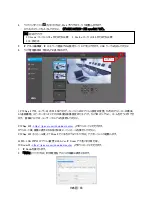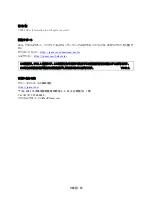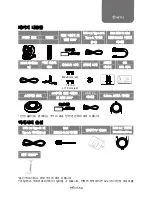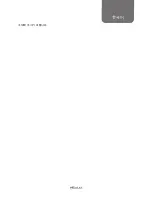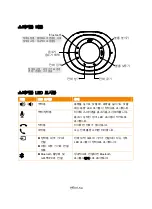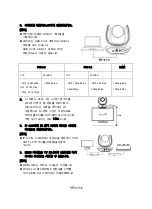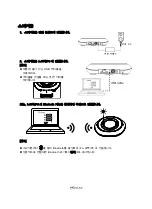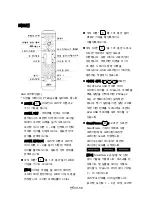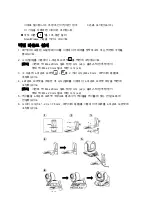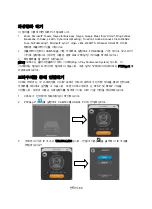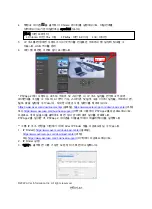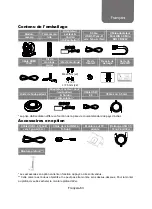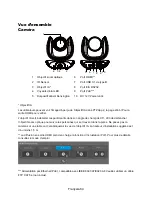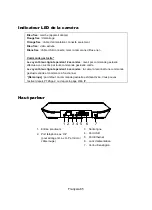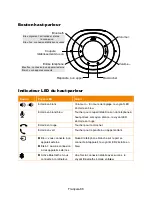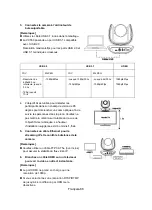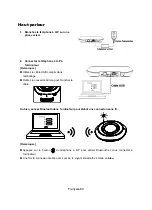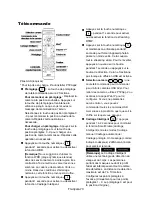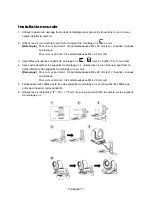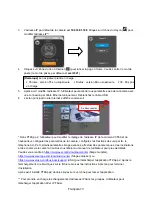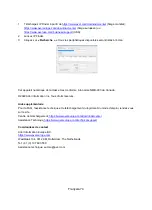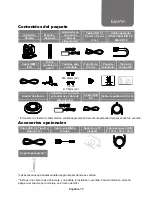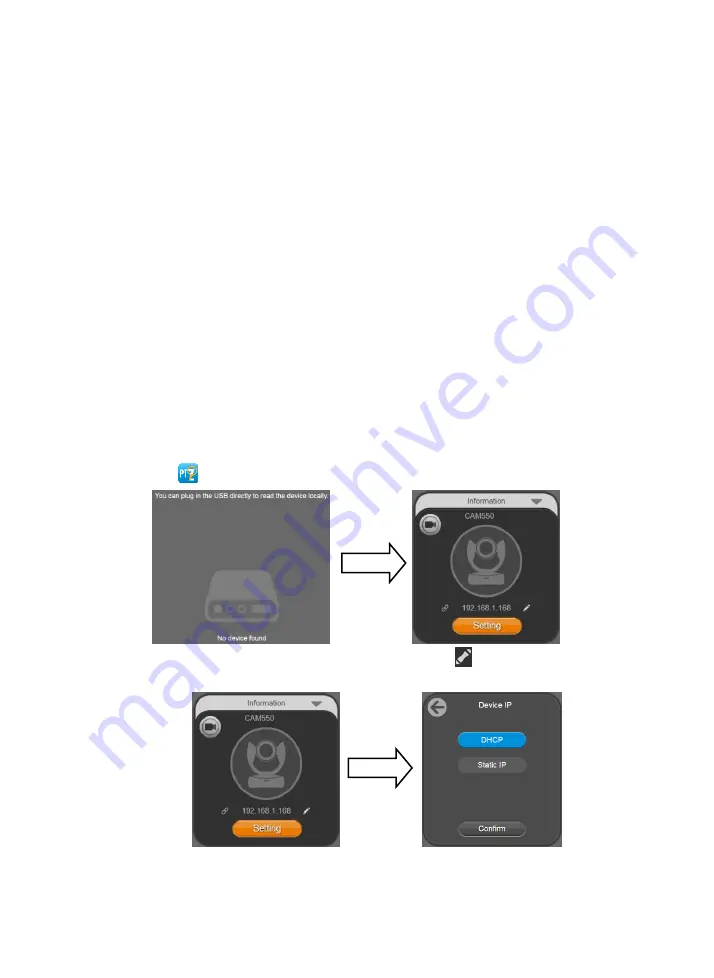
한국어-60
화상통화 하기
이 장치를 이용하려면 컴퓨터가 필요합니다.
1.
Zoom, Microsoft
®
Teams, Skype for Business, Skype, Google Meet, Intel
®
Unite
, RingCentral,
BlueJeans, V-Cube, LiveOn, CyberLink U Meeting
®
, TrueConf, Adobe Connect, Cisco WebEx
®
,
Fuze, GoToMeeting
, Microsoft
®
Lync
, Vidyo, vMix, WebRTC, Wirecast, XSplit 등 비디오
협업용 애플리케이션을 여십시오.
2.
애플리케이션에서 CAM550 을 기본 카메라로 설정하고, FONE540 을 기본 마이크 및 스피커
기기로 설정합니다
(자세한 내용은 응용 프로그램 설정 가이드를 참조하십시오).
3.
화상통화를 할 준비가 되었습니다.
[참고] VC550 는 플러그앤플레이 회의 시스템(Plug-n-Play Conference System) 입니다.
이
시스템에는 별도의 드라이버가 필요하지 않습니다. 고급 설정 및 펌웨어 업데이트는 PTZApp 2 를
다운로드하십시오.
브라우저를 통해 연결하기
VC550 카메라
는 IP 스트리밍용 이더넷 포트가 있으며 관리자가 인터넷 접속을 통해 원격으로
카메라를 제어하고 설정할 수 있습니다. 또한 VC550 카메라 는 RTSP 및 RTMP 기능을
지원합니다. 자세한 내용은 사용설명서를 참조하시거나 저희 기술 지원을 문의해주십시오.
1.
VC550 가 인터넷에 접속되었는지 확인하십시오.
2.
PTZApp 2* (
)를 실행하고 CAM550 를 USB 로 PC 에 연결하십시오.
3.
카메라의 기본 IP 주소는 192.168.1.168 입니다. 연필 아이콘(
)을 클릭하여 IP 주소를
편집하십시오**.
Summary of Contents for VC550
Page 2: ...English 1 繁體中文 14 简体中文 26 日本語 38 한국어 50 Français 62 Español 74 Pусский 86 ...
Page 20: ...繁體中文 18 攝影機設備連接 1 將鏡頭連接至電源插座 2 連接必要的纜線 注意 請用隨附的螺絲固定 USB 和 RS232 纜線 固定纜線之前 請確保纜線已正確連接到鏡頭上的 連接器 ...
Page 32: ...简体中文 30 摄影机安装 1 将摄影机与电源插座相连接 2 连接必要的缆线 注 用所附螺丝固定好 USB 和 RS232 线 固定线缆前确保缆线与摄影机上的接口牢固连接 ...
Page 53: ...한국어 51 구입해 주시기 바랍니다 ...
Page 101: ...V2 ...